Peu importe la raison pour laquelle vous voulez cacher vos fichiers et dossiers, peut être plusieurs membres de votre foyer utilisent le même ordinateur et que ne voulez pas partager avec eux certains documents ou c’est juste par crainte que quelqu’un les supprime accidentellement.
Suivez donc ce guide pour cacher les fichiers et dossiers sur Windows 10, il est facile à suivre et nous allons utiliser la méthode la plus simple à retenir et c’est à travers l’Explorateur de fichiers de Windows 10.
1- Ouvrez donc votre Explorateur de Fichiers (raccourci : Windows + E ou à partir de la barre des tâches.)
2- Accédez ensuite au fichier ou au dossier à masquer sous Windows 10.
3- Cliquez avec le bouton droit de la souris sur ce dossier ou fichier à cacher
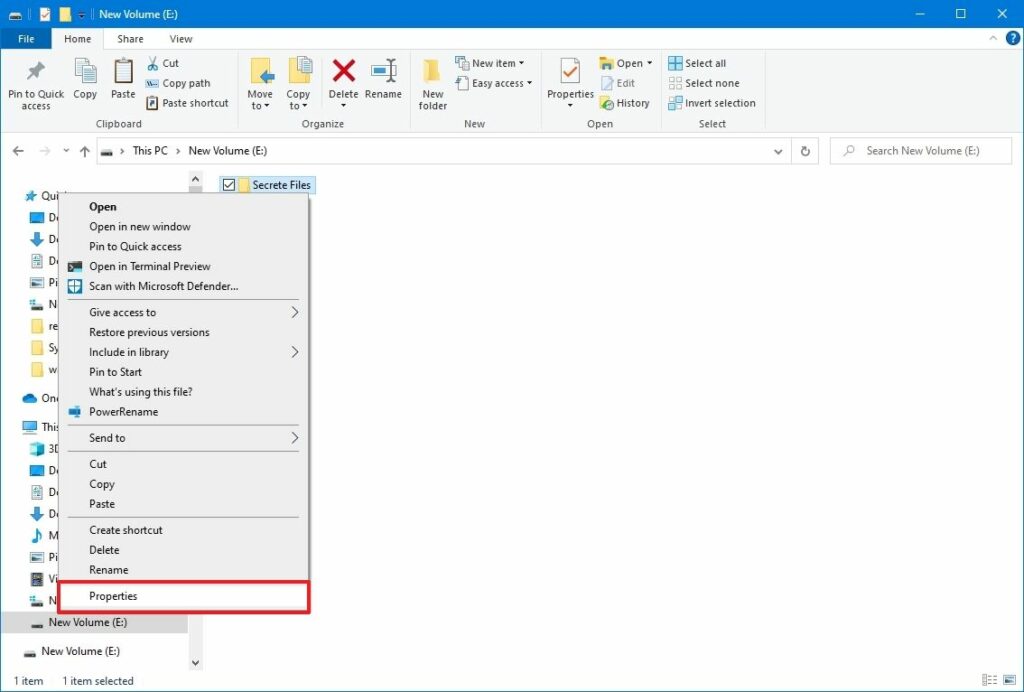
4- Dans le menu contextuel qui s’ouvre, sélectionnez l’option Propriété
5- Dans la fenêtre Propriétés, allez sur l’onglet Général et cochez la case Caché sous Attributs puis cliquez sur le bouton Avancé…
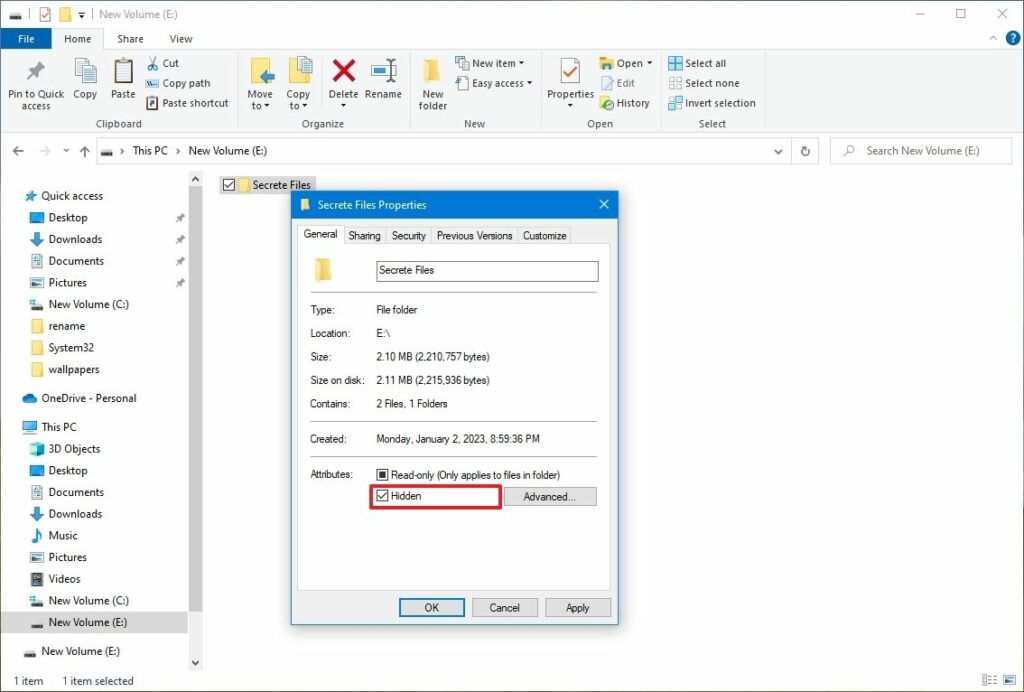
6- Une deuxième fenêtre s’ouvrira. Dans cette fenêtre, décochez l’option Autoriser l’indexation du contenu de ce fichier en plus des propriétés de fichier.
7- Cliquez sur OK, puis sur Appliquer et encore une fois sur OK.
Le dossier sera caché et son contenu n’apparaîtra pas même dans la recherche Windows 10.
Maintenant et si vous voulez afficher les dossiers et fichiers cachés, il suffit de lire cet article qui vous explique comment faire avec trois méthodes : Via Explorateur de fichier Windows 10, Avec l’invite de commandes et enfin Avec le PowerShell de Windows 10.

























